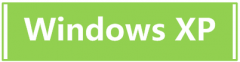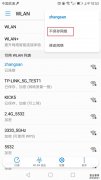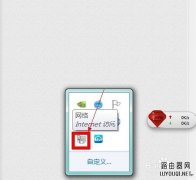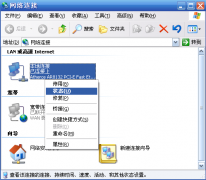当我们用电脑或者手机连接无线网络时,如果出现搜索到信号,连接不成功的问题,可按以下方法排查:
排查一:删除配置文件
Windows7系统:
如果无线设备一直显示正在连接中或正在获取IP地址,但是始终无法连接成功。可尝试删除电脑上保存的无线配置文件;同时确保路由器的DHCP功能是开启的。
删除方法:点击电脑右下角无线信号的图标 ,点击 打开网络和共享中心,找到并点击 管理无线网络,在显示的网络列表中,找到路由器的信号,右键选择并点击 删除网络。如下图所示:
,点击 打开网络和共享中心,找到并点击 管理无线网络,在显示的网络列表中,找到路由器的信号,右键选择并点击 删除网络。如下图所示:

XP系统:
删除方法:电脑桌面上找到 网上邻居,右键点击并选择 属性,找到 无线网络连接后,右键点击并选择 属性,点击 无线网络配置,在 首选网络 的列表框中,选中路由器的信号,点击 删除>>确定。如下图所示:

iPhone手机:
操作方法:在 无线局域网中,点击对应无线信号后面显示的 蓝色感叹号 的图标,出现信号显示框后,点击 忽略此网络,如下图所示:

此时重新点击并连接信号,输入无线密码测试能否连接成功。
安卓手机:
操作方法:在WLAN设置界面,长按无线路由器对应的信号名,弹出的对话框选择 取消保存网络。如下图所示:

排查二:确认无线名称
连接错误的信号会导致连接不成功,请确认无线信号名(SSID号)。
确认方法:通过有线电脑连接并登录到路由器管理界面,点击 无线设置>>基本设置中查看SSID。如下图所示:

确认信号名后,重新点搜索无线信号,确认搜索到无线信号是否为自己路由器的信号,再次尝试连接。
排查三:确认无线密码
输入错误的无线密码也会导致连接不成功,请确认无线密码。
确认方法:通过有线电脑连接并登录路由器管理界面,点击 无线设置>>无线安全设置 中确认 无线密码。如下图所示:

排查四:关闭无线MAC地址过滤
路由器上开启了无线MAC地址过滤,规则设置不当也会引起无线连接不成功,建议暂不启用该功能。
设置方法:通过有线电脑连接并登录路由器管理面,点击 无线设置>>无线MAC地址过滤 关闭无线MAC地址过滤功能。如下图所示:

排查五:取消无线加密
如果密码输入正确但无法连接,建议取消加密,测试不加密的情况下能否连接成功。
设置方法:通过有线电脑连接并登录路由器管理面,点击 无线设置>>无线安全设置,选择 不开启无线安全,然后 保存>>重启。如下图所示:

重启完成后,无线终端再尝试能否连接上信号。
排查六:对比其他无线终端
使用其他无线终端连接路由器,确认是否可以正常上网。也可以使用该无线终端连接其他正常的无线网络对比测试。